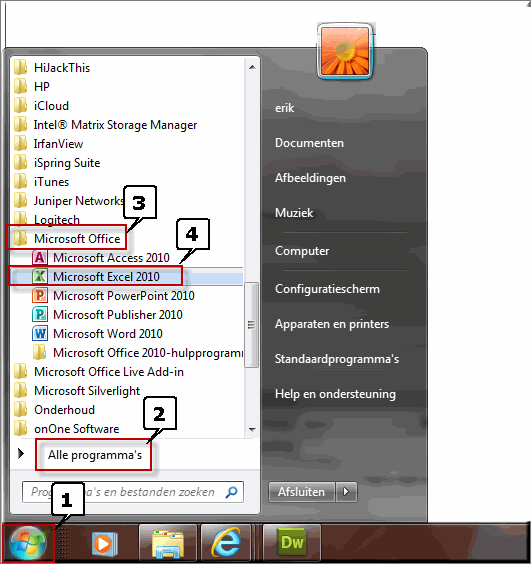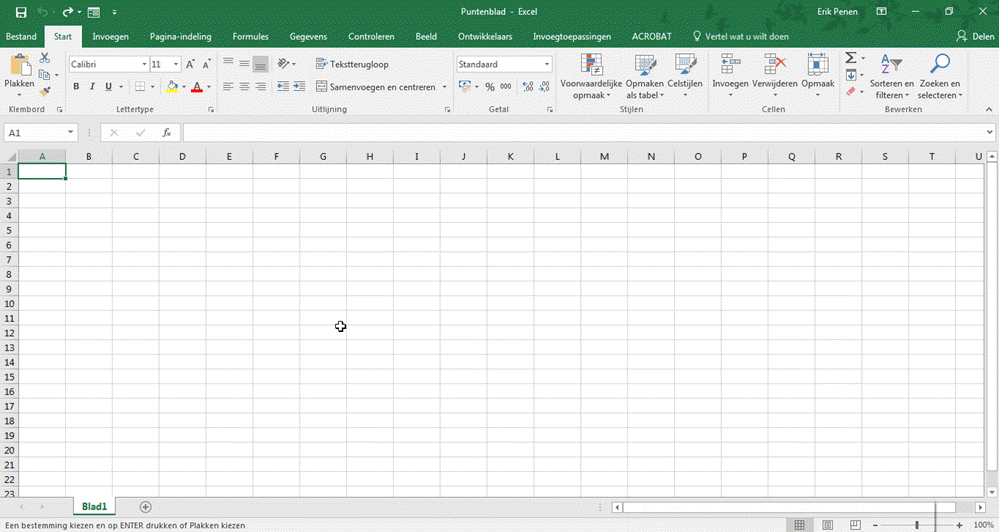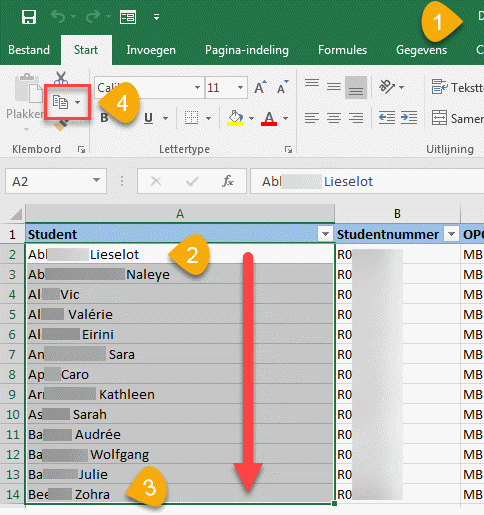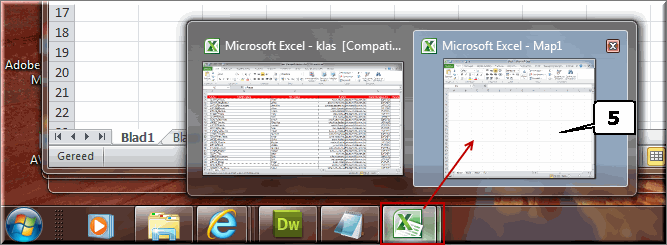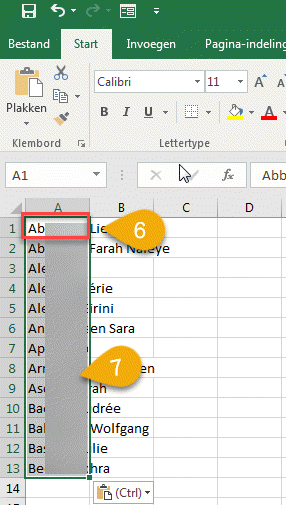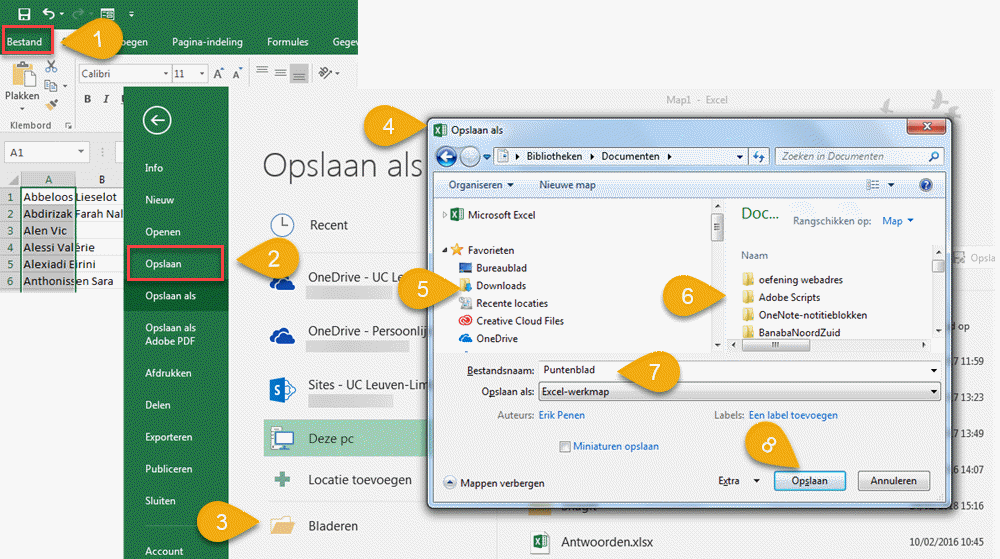Bij de start van deze workshop worden volgende eerste stappen gezet:
- Eerst starten we MS Excel op
- Vervolgens zoeken we de studentnamen op waarvoor we quoteringen willen invoeren
- Deze studentnamen kopiëren we vervolgens naar het Excel-werkblad
- Ten slotte bewaren we de ingevoerde gegevens in een nieuwe werkmap
Om MS Excel op te starten kan je onder meer volgende procedure volgen:
- Klik in de startbalk op de knop 'Starten'

- Klik op de knop 'Alle programma's'
- Scroll naar de map 'Microsoft Office' en klik deze open
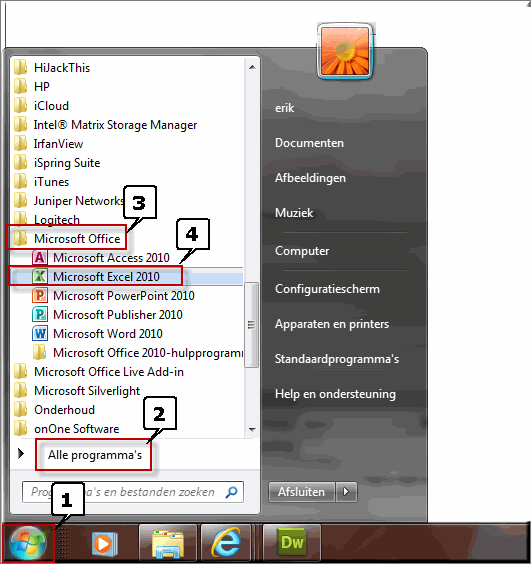
- Klik in het daardoor geopende submenu op de optie 'Microsoft Excel 2016'
- Daardoor wordt MS Excel geopend en toont meteen een leeg werkblad
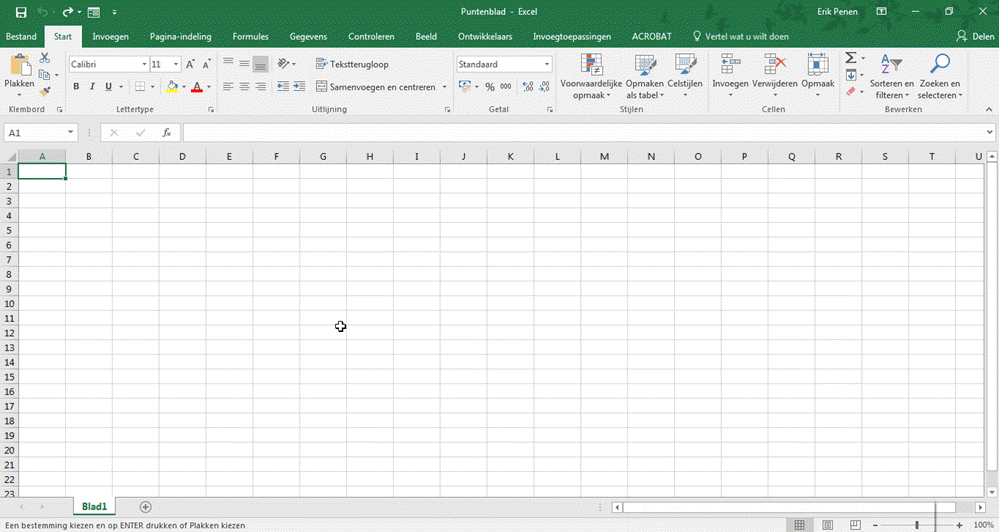
- Meer info aangaande het opstarten van MS Excel kan je hier vinden
- Meer info aangaande de onderdelen van het MS Excel-beeldscherm kan je hier vinden.
De studentnamen, waarvoor je quoteringen wil invoeren, hoef je doorgaans niet manueel in te tikken in het nieuwe werkblad.
Je kan ze namelijk veelal vinden in een door de administratie opgesteld MS Excel-bestand (wat in campus SSH een ingeburgerde praktijk is).
- Open het Excel-bestand met de te examineren studenten
- Klik op de cel, die de eerste studentgegevens bevat, welke je wenst te kopiëren
- Sleep met ingedrukte linkermuisknop over de te kopiëren studentennamen, totdat de laatste studentnaam geselecteerd is
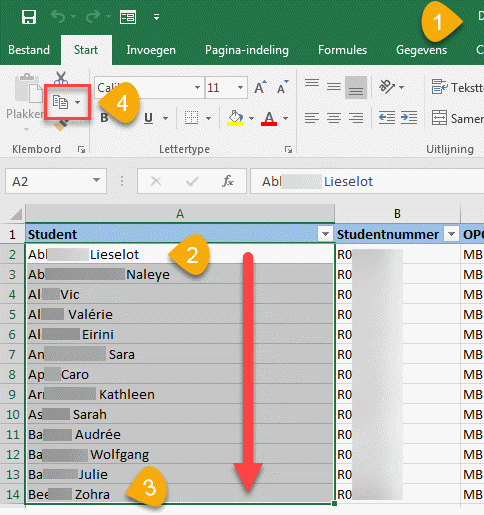
- Klik in het tabblad 'Start' van het lint op de knop 'Kopiëren'
 om de geselecteerde gegevens naar het 'Klembord' van je computer te kopiëren
om de geselecteerde gegevens naar het 'Klembord' van je computer te kopiëren
- Keer terug naar je eigen, lege MS Excel-blad, door in de startbalk op het icoon van dit werkblad te klikken
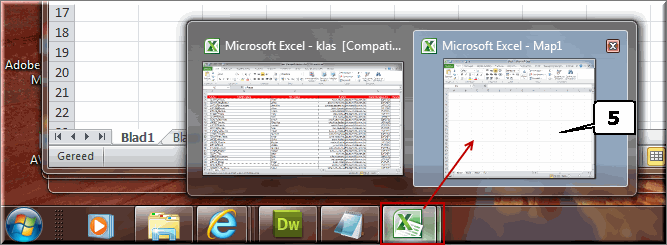
- Klik op de cel 'A1' (linksboven in het werkblad)
- Klik vervolgens in het tabblad 'Start' van het lint op de knop 'Plakken', waardoor de gekopieerde studentgegevens in je eigen werkblad worden ingevoegd
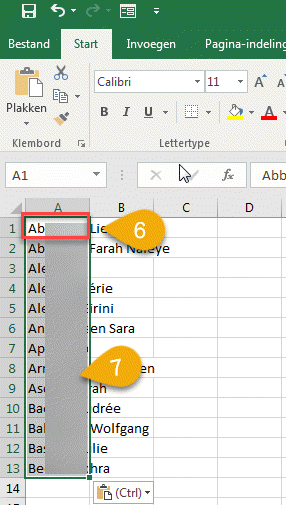
Om je nieuwe puntenblad te bewaren, ga je als volgt te werk:
- Klik in het lint op het tabblad 'Bestand'
- Klik in het daardoor geopende menu op de optie 'Opslaan'
- Klik op de knop 'Bladeren'
- MS Excel opent vervolgens het dialoog venster 'Opslaan als'
- Navigeer naar de gewenste schijf
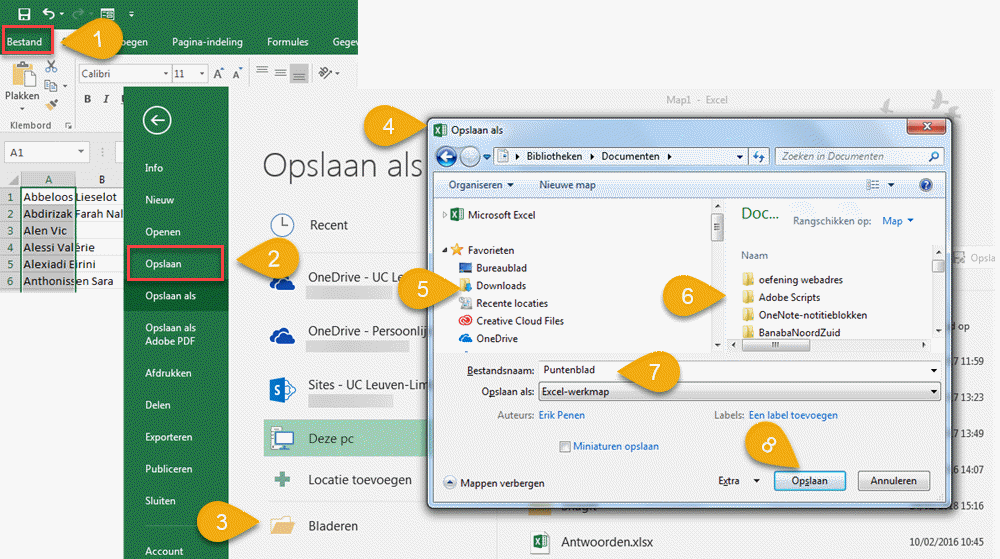
- Open eventueel de gewenste map
- Geef je nieuwe rekenblad een gepaste naam
- Klik op de knop 'Opslaan'
Meer info aangaande het opslaan van MS Excel-werkmappen kan je hier vinden.